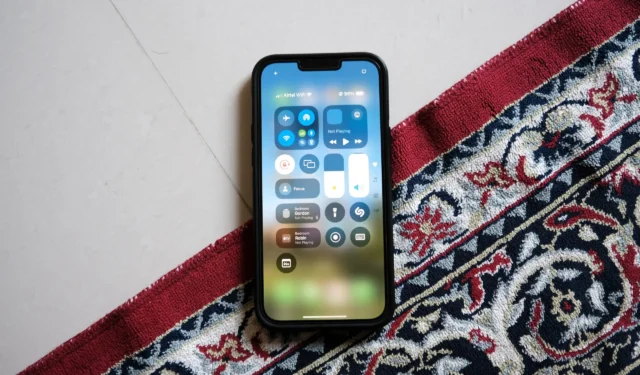
„Apple“ perkūrė „iOS 18“ valdymo centrą, suteikdama „iPhone“ naudotojams patobulintas tinkinimo parinktis. Dabar vartotojai gali pridėti naujų funkcijų ir integruoti sparčiuosius klavišus iš trečiųjų šalių programų. Štai vadovas, kaip suasmeninti ir naudoti atnaujintą valdymo centrą iPhone įrenginiuose, kuriuose veikia 18 ar naujesnės versijos iOS.
Pertvarkytame „iOS 18“ valdymo centre yra langų išdėstymas, kurį galite lengvai naršyti braukdami aukštyn arba žemyn. Be to, galite bakstelėti arba perbraukti dešinėje esančias srities piktogramas, kad perjungtumėte skirtingas sritis. Galimi penki skirtingi stiklų tipai:
- Mėgstamiausi : tai pagrindinė sritis, kurioje yra pagrindiniai valdikliai – nuo ryšio parinkčių iki šviesumo reguliavimo.
- Valdikliai: visose kitose srityse galite pridėti įvairių valdiklių ir sparčiųjų klavišų.
- Muzika: rodomas šiuo metu leidžiamos arba neseniai grotos muzikos albumo viršelis ir atkūrimo valdikliai.
- Pagrindinis puslapis: pateikia visų su HomeKit suderinamų išmaniųjų namų įrenginių sparčiuosius klavišus ir valdiklius.
- Ryšys: pasiekite „Wi-Fi“, tinklo ryšių, „AirDrop“, „Bluetooth“, „Personal Hotspot“ ir VPN sparčiuosius klavišus.
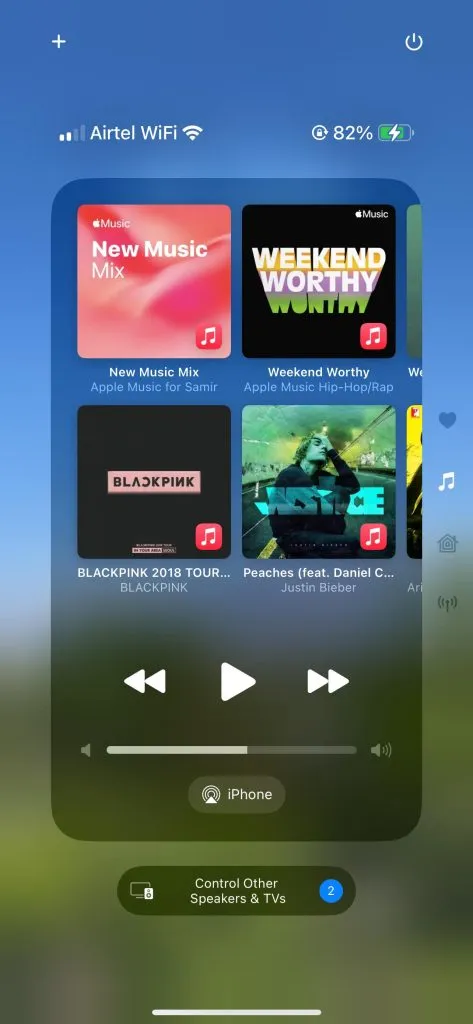
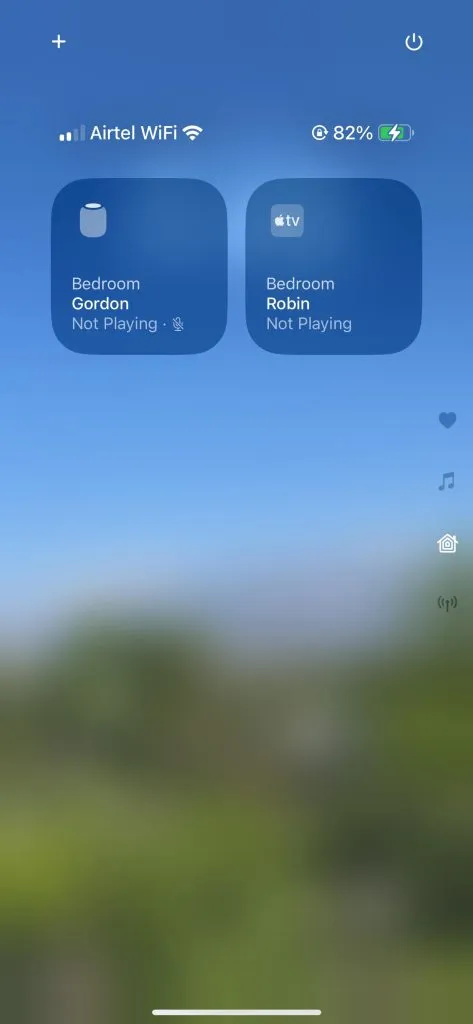
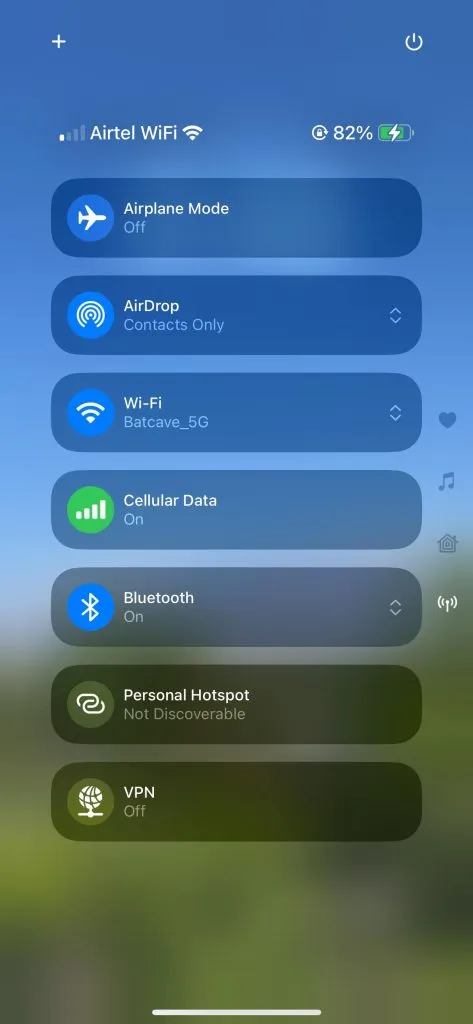
Valdiklių įtraukimas į valdymo centrą:
Naudodami naująjį „iOS 18“ valdymo centrą galite pridėti arba pašalinti valdiklius tiesiogiai, nenaudodami nustatymų programos. Štai kaip:
- Braukite žemyn nuo viršutinio dešiniojo užrakinimo ekrano arba pagrindinio ekrano kampo savo „iPhone“.
- Valdymo centre bakstelėkite + piktogramą, esančią viršutiniame kairiajame kampe.
- Apačioje bakstelėkite Pridėti valdiklį .
- Slinkite per galimų valdiklių sąrašą arba naudokite paieškos juostą viršuje.
- Pasirinkite norimą pridėti valdiklį, pvz., Greita pastaba .
- Jūsų pasirinktas valdiklis (pvz., Greita pastaba ) dabar bus matoma Valdymo centre.
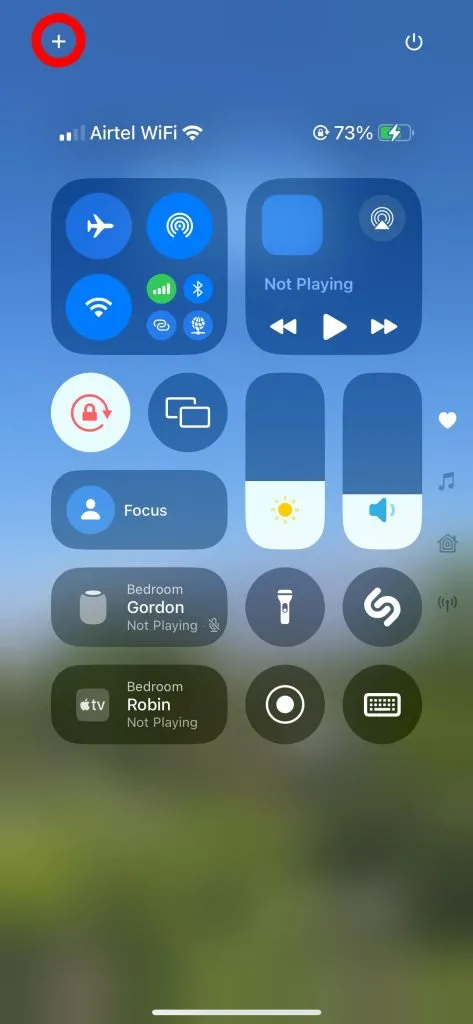
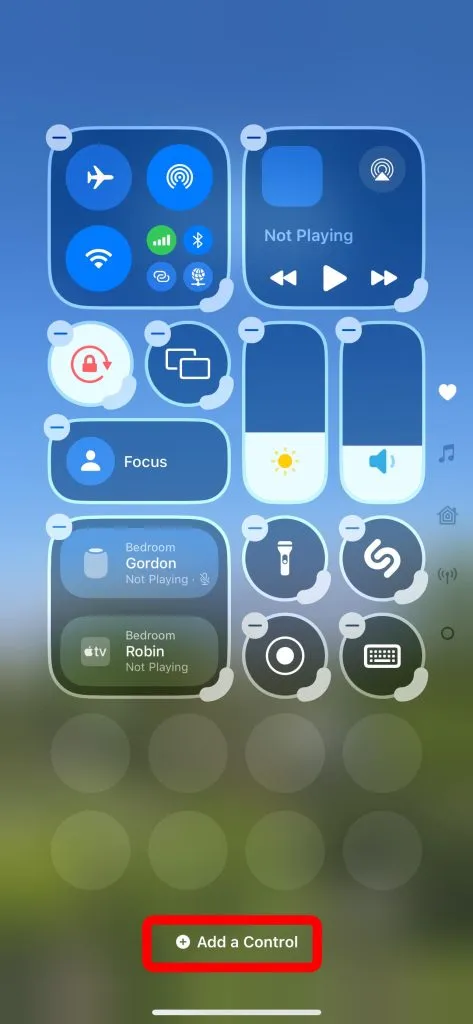
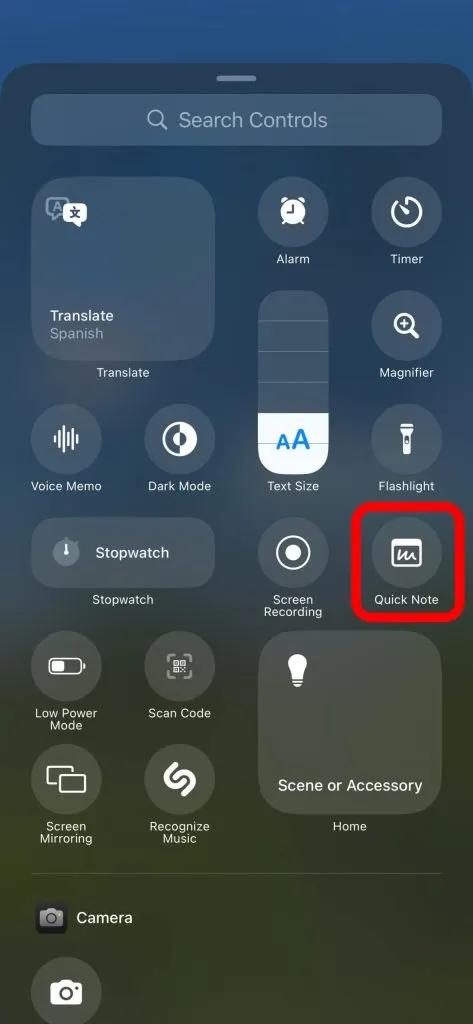
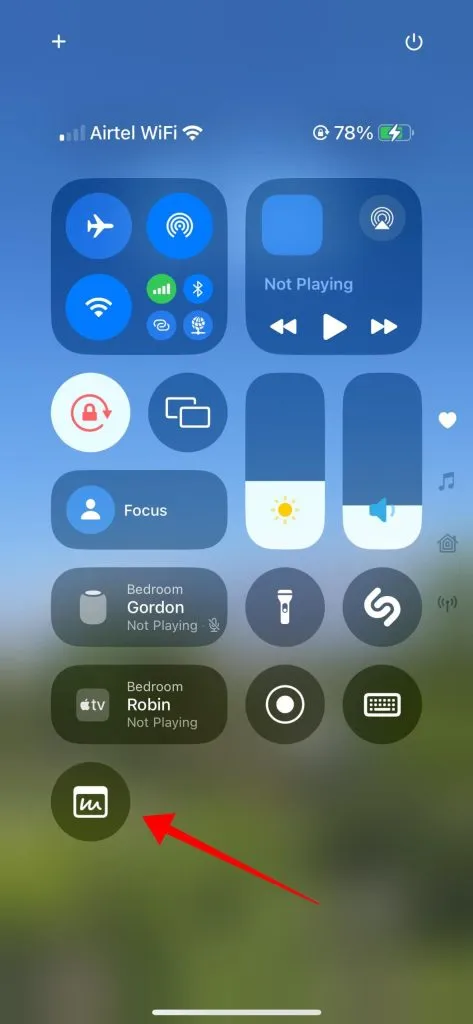
Valdiklių pašalinimas iš valdymo centro:
Jei norite pašalinti valdymą iš Valdymo centro, tiesiog atlikite šiuos veiksmus:
- Braukite žemyn nuo viršutinio dešiniojo užrakinimo ekrano arba pagrindinio ekrano kampo, kad paleistumėte valdymo centrą.
- Norėdami pamatyti parinktis, viršutiniame kairiajame kampe palieskite + piktogramą.
- Visų esamų valdiklių viršutiniame kairiajame kampe bus rodoma piktograma „ – “. Norėdami pašalinti bet kokį valdiklį arba nuorodą iš Valdymo centro, bakstelėkite šią piktogramą.
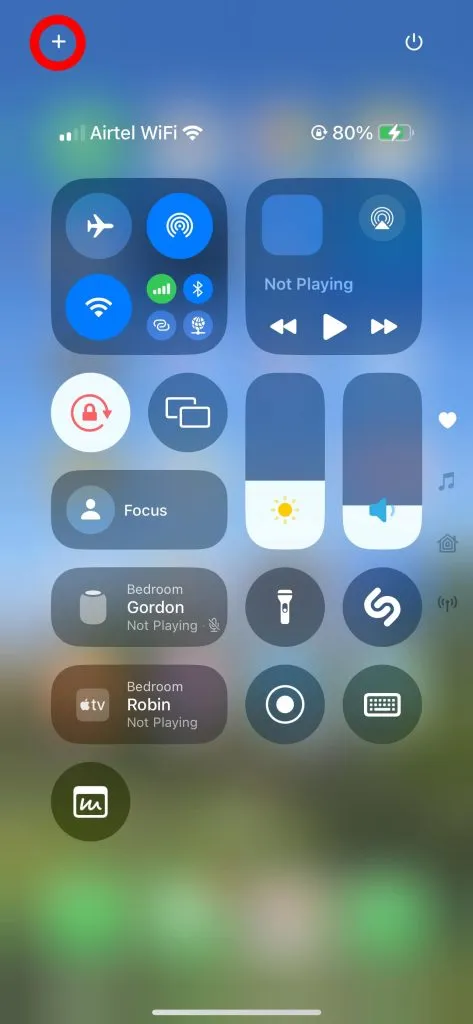
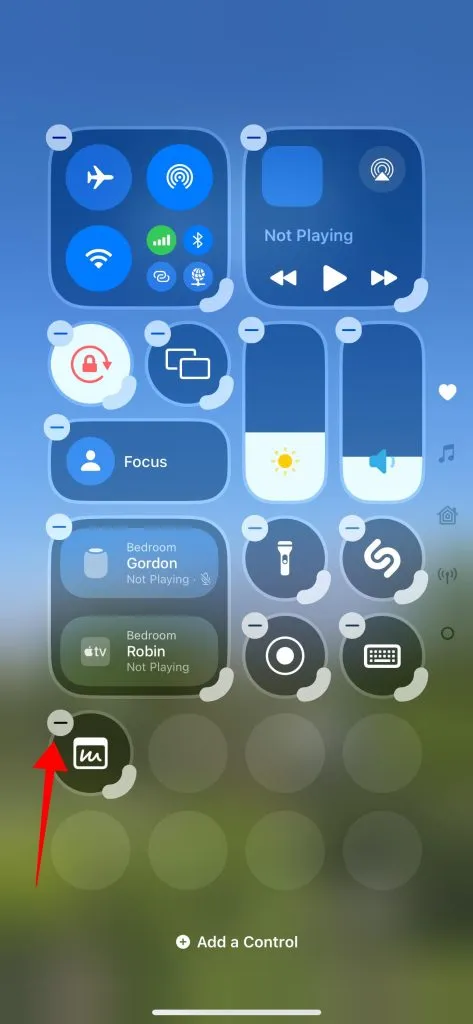
Valdiklių dydžio keitimas valdymo centre:
Nors kai kurių valdiklių dydį galima pakeisti, ne visi jie palaiko šią funkciją. Pavyzdžiui, negalima keisti ryškumo ir fokusavimo jungiklių. Tačiau perjungiklių, pvz., Ekrano veidrodžio ir žibintuvėlio, dydį galite reguliuoti iki trijų skirtingų matmenų. Muzikos valdiklius netgi galima išplėsti, kad būtų užpildyta visa sritis. Štai kaip pakeisti valdiklių dydį naujajame valdymo centre:
- Norėdami atidaryti valdymo centrą, braukite žemyn nuo viršutinio dešiniojo užrakinimo ekrano arba pagrindinio ekrano kampo.
- Bakstelėkite + piktogramą viršutiniame kairiajame kampe, kad pasiektumėte tinkinimo parinktis.
- Apatiniame dešiniajame muzikos nuorodos kampe pasirinkite storą kraštą, kad pakeistumėte jo dydį ir matmenis.
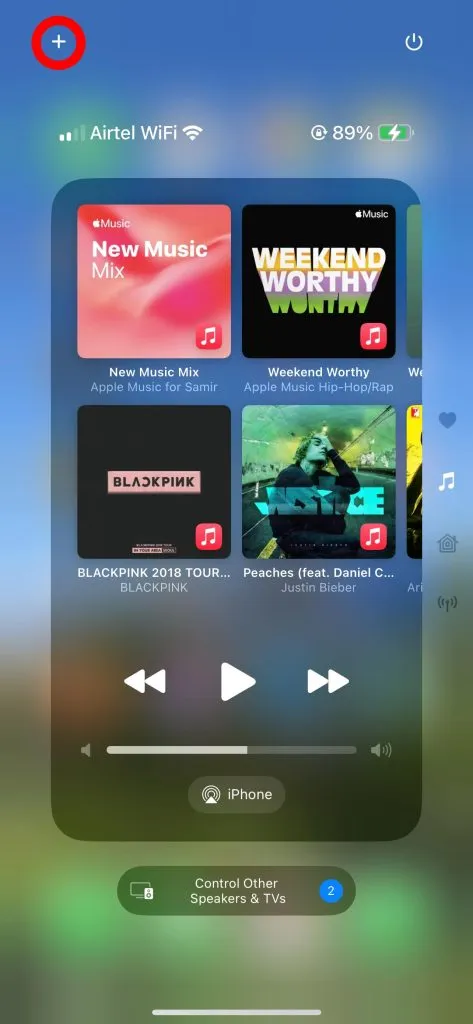
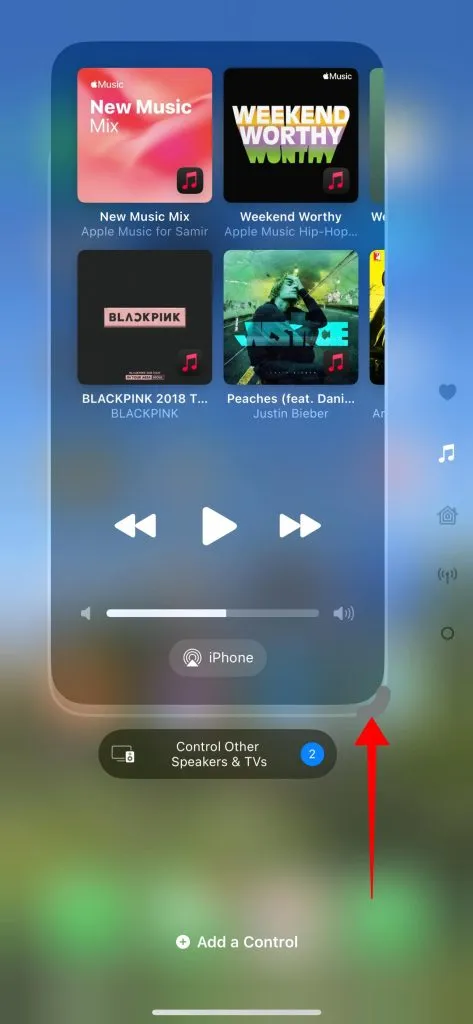
Kaip pridėti skydelius prie valdymo centro:
Naujasis valdymo centras leidžia pridėti papildomų langų, leidžiančių sukurti iki 15 pasirinktinių langų, sutvarkytų pagal jūsų pageidavimus.
- Norėdami atidaryti valdymo centrą, braukite žemyn nuo viršutinio dešiniojo užrakinimo ekrano arba pagrindinio ekrano kampo.
- Bakstelėkite + piktogramą viršutiniame kairiajame kampe, kad pamatytumėte tinkinimo parinktis.
- Slinkite iki paskutinės srities ir pridėkite prie jos valdiklius, kad sukurtumėte naują sritį.
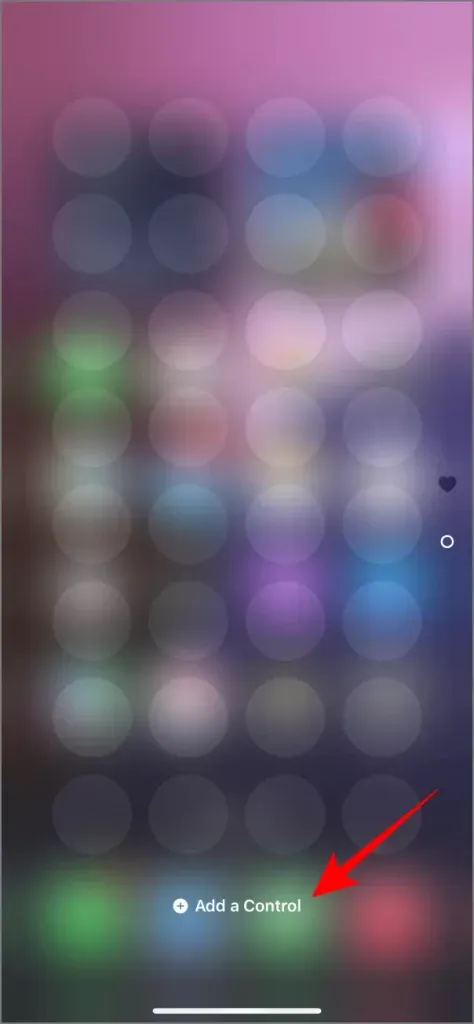
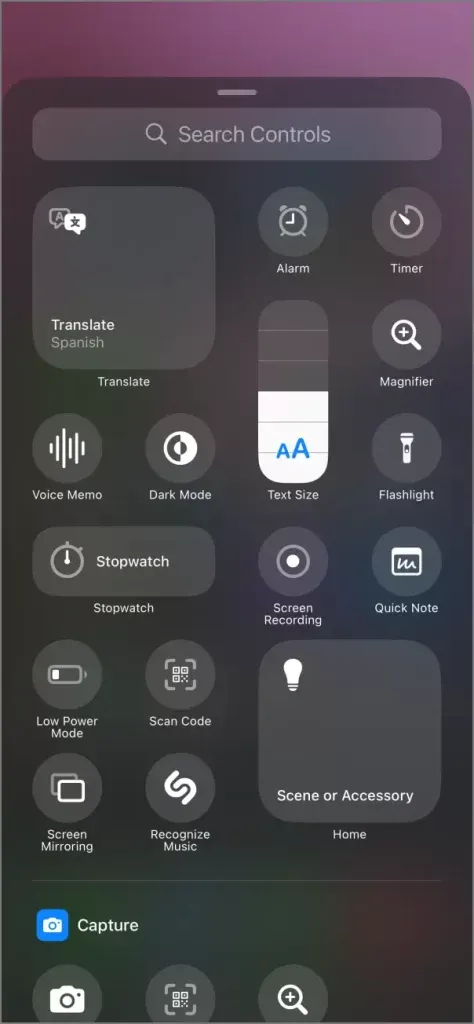
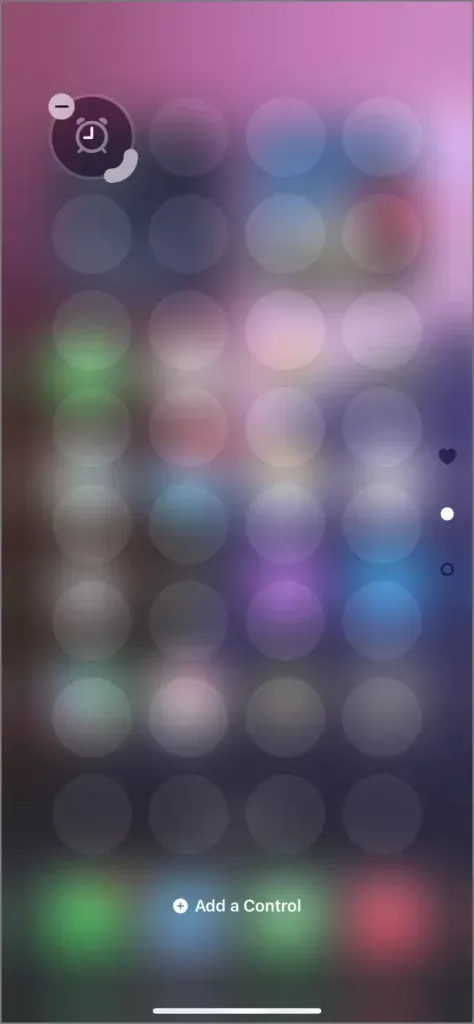
Arba galite vilkti bet kurį valdiklį į paskutinės srities apačią, kad automatiškai sukurtumėte naują sritį tam konkrečiam valdikliui.
Atsižvelgiant į valdiklio tipą, kurį pirmiausia pridedate, naujoje srityje bus pritaikyta to valdiklio kategorija. Pavyzdžiui, pridėjus muzikos valdiklius bus sukurta muzikos sritis, o naudojant ryšio valdiklius – komunikacijos sritis.
Kaip iš naujo nustatyti valdymo centrą į numatytuosius nustatymus:
Šiuo metu nėra tiesioginės galimybės iš naujo nustatyti tik valdymo centrą. Norėdami jį atkurti, galite rankiniu būdu reguliuoti nustatymus, kaip aprašyta aukščiau, arba iš naujo nustatyti visus „iPhone“ nustatymus. Iš naujo nustatę visus nustatymus, valdymo centras sugrąžins į pradinę būseną, o taip pat iš naujo nustatys pagrindinio ekrano išdėstymą , „Wi-Fi“ slaptažodžius , „Bluetooth“ ryšius , klaviatūros žodyną ir vietos nustatymus . Jei nuspręsite tęsti šį metodą, atlikite šiuos veiksmus:
- Atidarykite „iPhone“ nustatymų programą.
- Eikite į „General“ ir slinkite iki „Reset“ arba „Perkelti“ arba „Reset iPhone“ .
- Bakstelėkite Iš naujo nustatyti visus nustatymus .
- Įveskite slaptažodį ir patvirtinkite visų nustatymų, įskaitant valdymo centrą, atkūrimą.

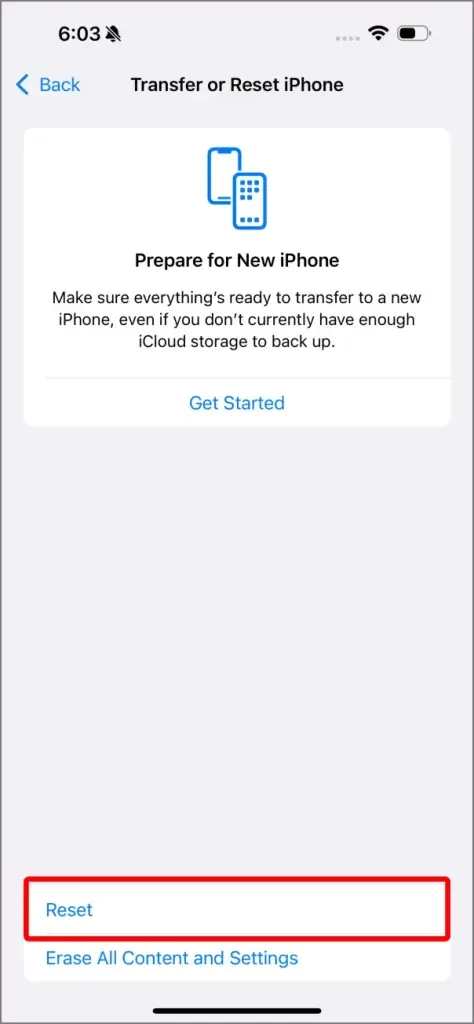
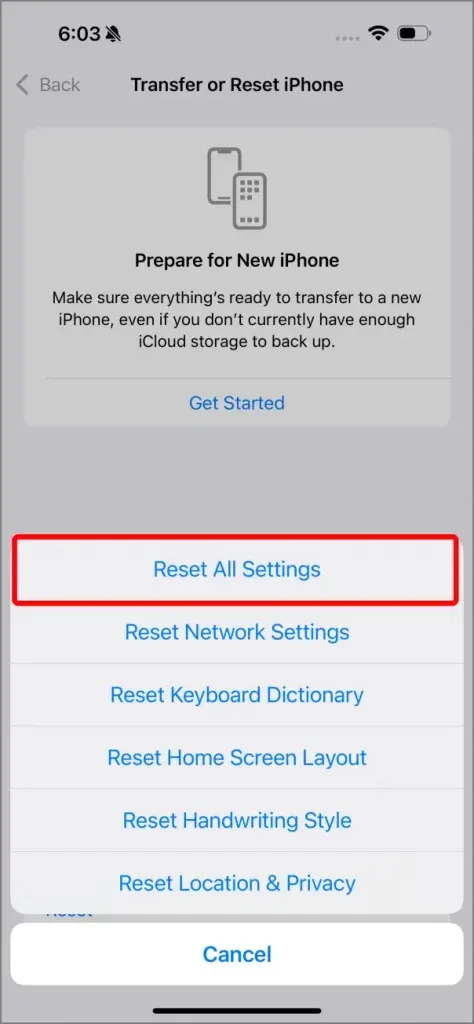
Daugiau nei tik valdymo centro valdikliai
Naudojant iOS 18, valdikliai buvo gerokai patobulinti, suteikiant daugiau lankstumo ir pritaikymo galimybių. Dabar galite valdyti valdiklius ne tik valdymo centre, bet ir integruoti juos į kitas „iPhone“ sritis, kad galėtumėte greičiau pasiekti.
Svarbus naujinys apima galimybę pridėti valdiklius prie užrakinimo ekrano sparčiųjų klavišų , leidžiančių suaktyvinti tam tikras funkcijas neatrakinant įrenginio. Pavyzdžiui, galite suasmeninti užrakinimo ekrano sparčiuosius klavišus, kad galėtumėte naudoti tokius funkcijų valdiklius kaip žibintuvėlis , fotoaparatas arba net trečiųjų šalių programų sparčiuosius klavišus, palengvinančius tiesioginę prieigą prie pagrindinių funkcijų.
Šie patobulinimai užtikrina sklandų sąveiką su jūsų įrenginiu, todėl iOS 18 valdymo centras tampa universalesnis ir patogesnis vartotojui.
31 paslėpta iOS 18 funkcija, kurią reikia patikrinti




Parašykite komentarą